Page 1
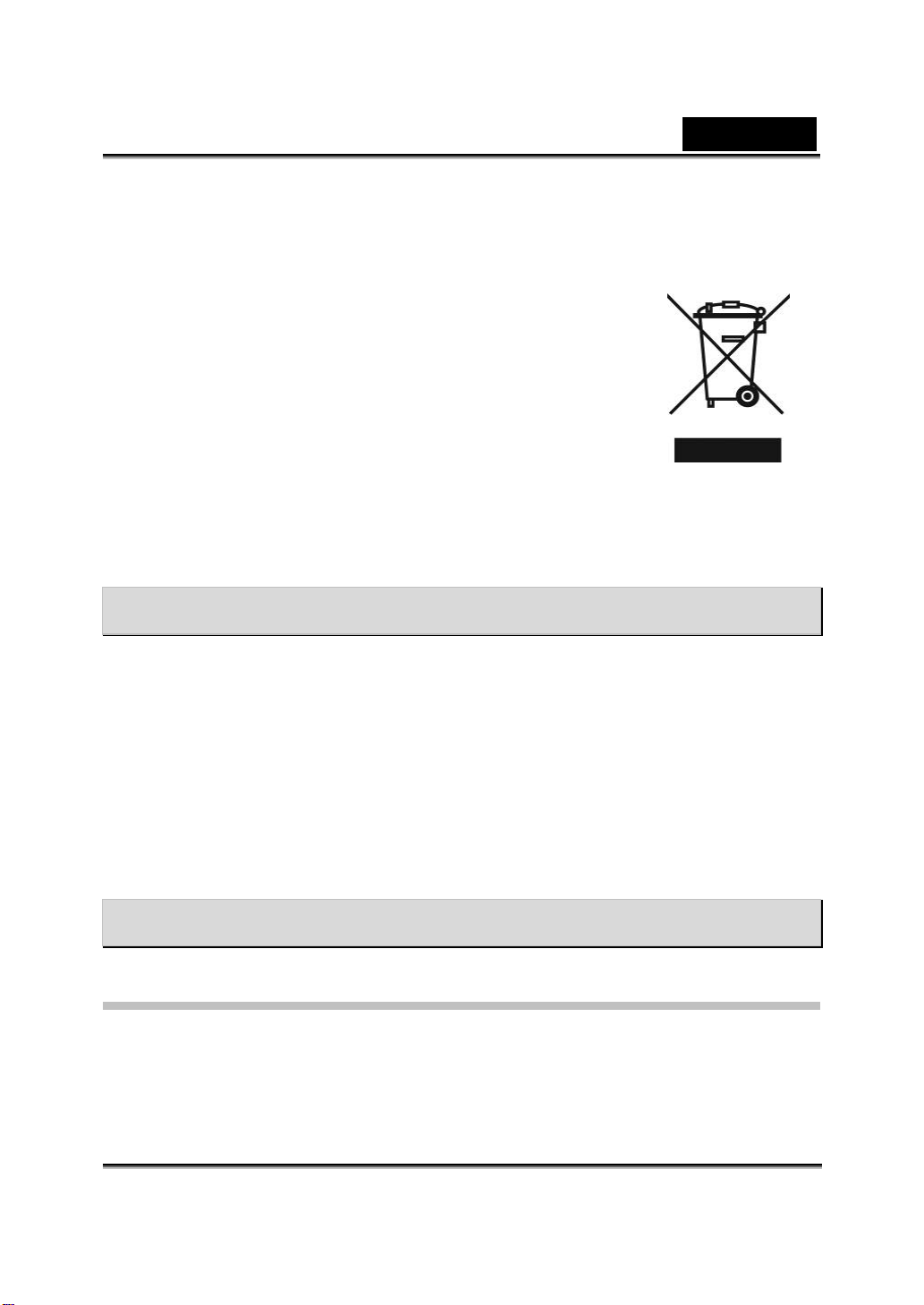
Deutsch
Symbol für Mülltrennung in der Europäischen Union
Dieses Symbol bedeutet, dass dieses Produkt separat
entsorgt werden muss.
Folgendes gilt nur für Benutzer in der Europäischen
Union:
• Dieses Produkt muss an einem geeigneten
Sammelplatz angeliefert werden.
Entsorgen Sie das Produkt nicht im Haushaltmüll.
• Weitere Information erhalten Si e von Ihrem Einzelhändler oder von der für
Entsorgung zuständigen örtlichen Behörde.
IPCAM SECURE300R AUSPACKEN
Nehmen Sie sorgfältig alle T eile aus der Packung. Überzeugen Sie sich, dass Sie
außer dieser Kurzanleitung folgendes erhalten haben:
• Eine IPCam SECURE300
• Eine Installations-CD-ROM
• Eine Kurzinstallationsanleitung
• Ein für die Stromversorgung Ihres Landes geeignetes Netzgerät
• Ein Stativ
• Ein RJ-45-Ethernet-Kabel
Systemvoraussetzungen:
Netzwerk
Lokales Netzwerk (LAN):
10Base-T Ethernet oder 100Base-TX Fast Ethernet.
-25-
Page 2
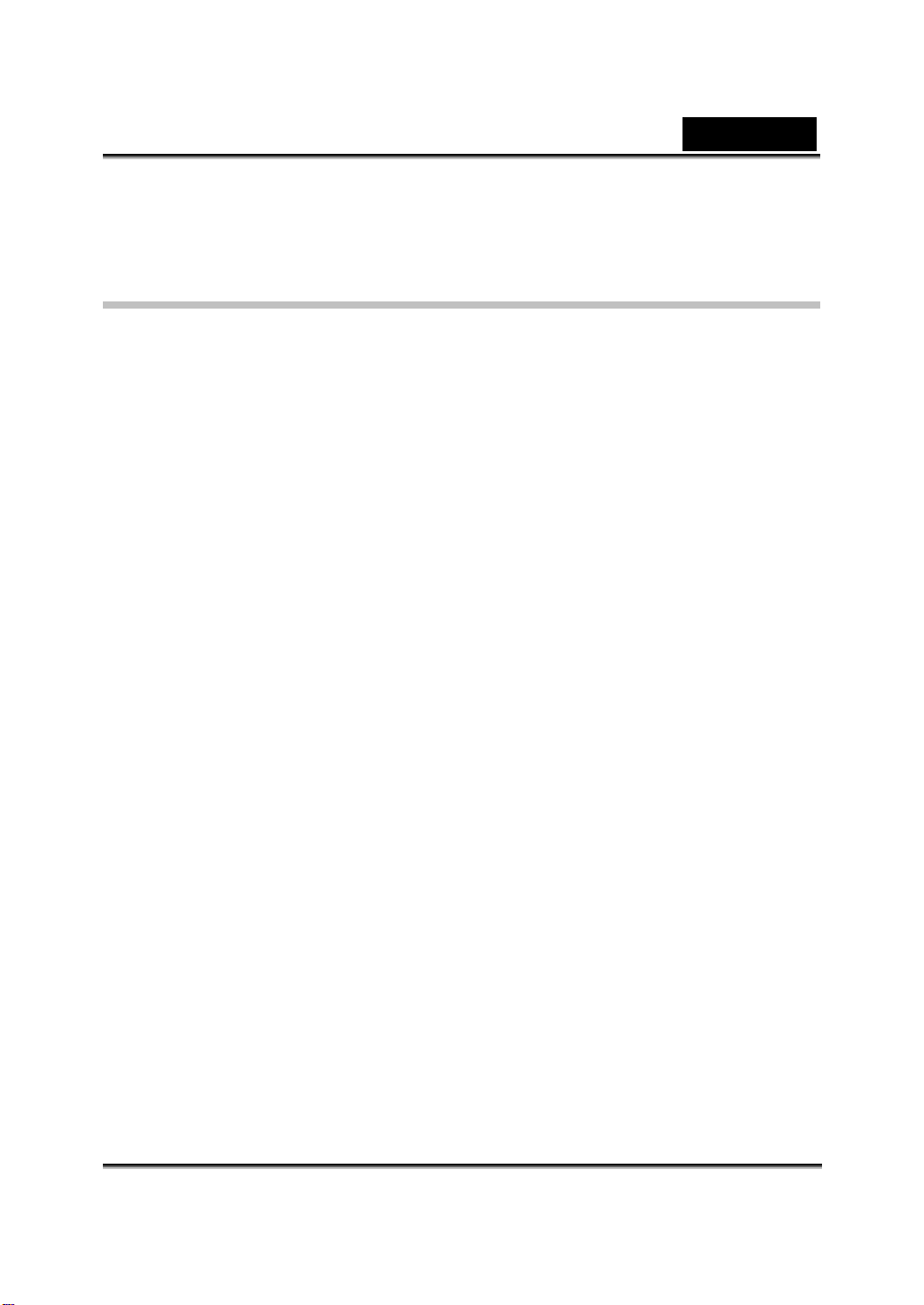
Deutsch
Empfohlene PC- oder Noteboo k -Konfiguration für die
Verwendung von IPCam SECURE300R
Surfen im Internet
Betriebssystem: Microsoft® Windows® 98SE/ME/2000/XP
CPU: Intel Pentium III 350 MHz oder höher
RAM-Speicher: 128 MB
Bildauflösung: 800 x 600 oder mehr
Microsoft® Internet Explorer 6.0 oder höher
Mac Safari 1.3.2 (V312.6)
Linux Mozilla (1.2.1)
Anschluss an digitale Videorecorder
Betriebssystem: Microsoft® Windows® 98SE/ME/2000/XP
CPU: Intel Pentium III 650 MHz oder höher
RAM-Speicher: 64 MB
Software: DirectX 8.0 oder höher
Peripherie: Netzwerkkarte
Festplatte: Mindestens 200 MB freier Speicherplatz
-26-
Page 3
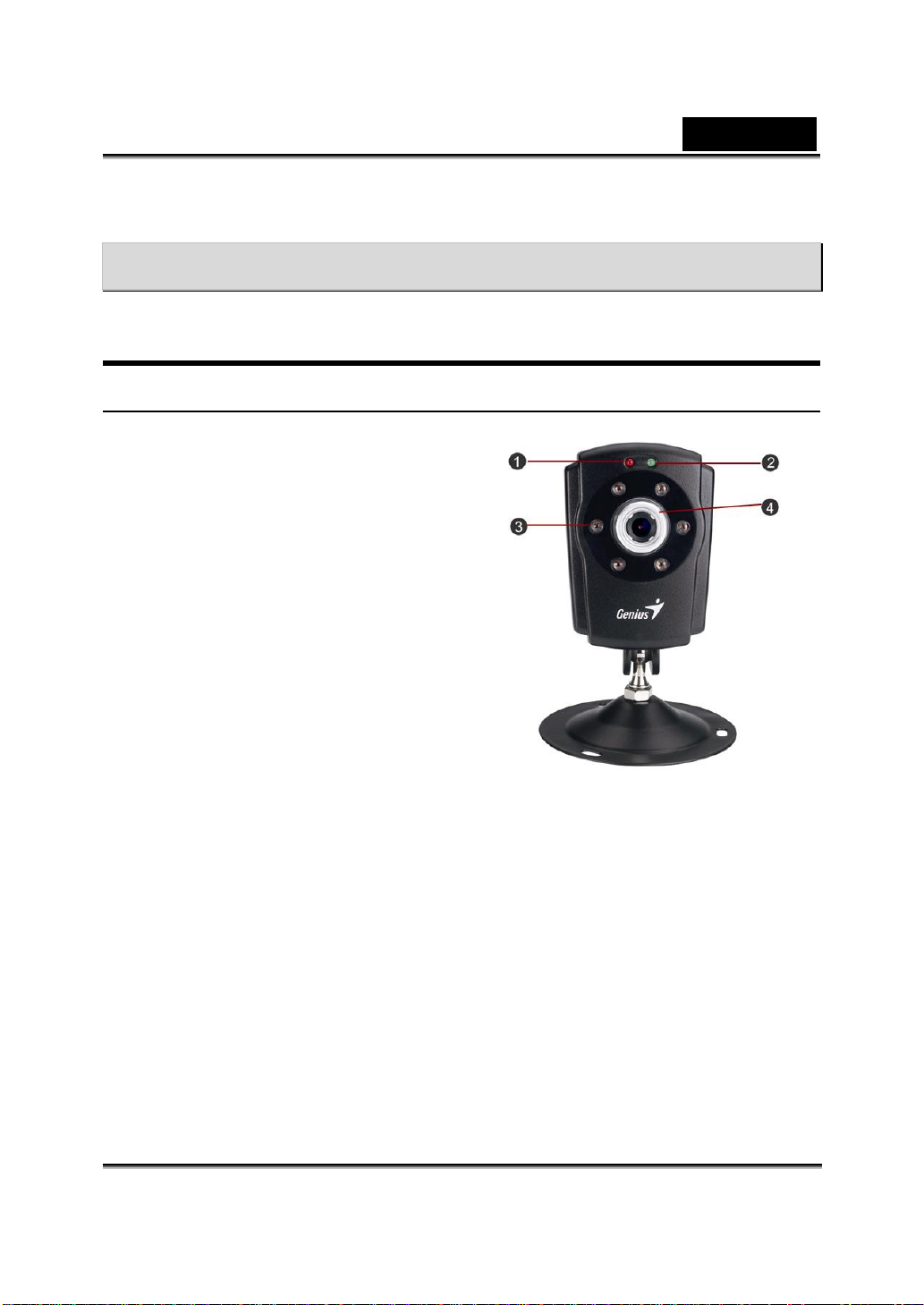
Produktbeschreibung
So sieht die IPCam SECURE300R aus:
Vorderseite
1. Bereitschaftsanzeige-LED
Ständi ges rotes Licht zeigt an, dass
die IPCam SECURE300R
eingeschaltet ist.
2. Verbindungs-LED
Ständiges grünes Licht zeigt an,
dass die Kamera mit dem LAN
sicher verbunden ist.
Diese LED blinkt, wenn die IPCam
SECURE300R Datwn vom
Netzwerk empfängt oder an das
Netzwerk sendet.
Deutsch
3. IR-LED
Die IPCam SECURE300R hat sechs LEDs, gut für Entfernungen bis 5 m. Die
IPCam SECURE300R kann im Dauerbetrieb für Überwachung rund um die
Uhr verwendet w e rd en .
4. Objektiv
Der Fokus wird durch Drehen der Linse justiert.
-27-
Page 4
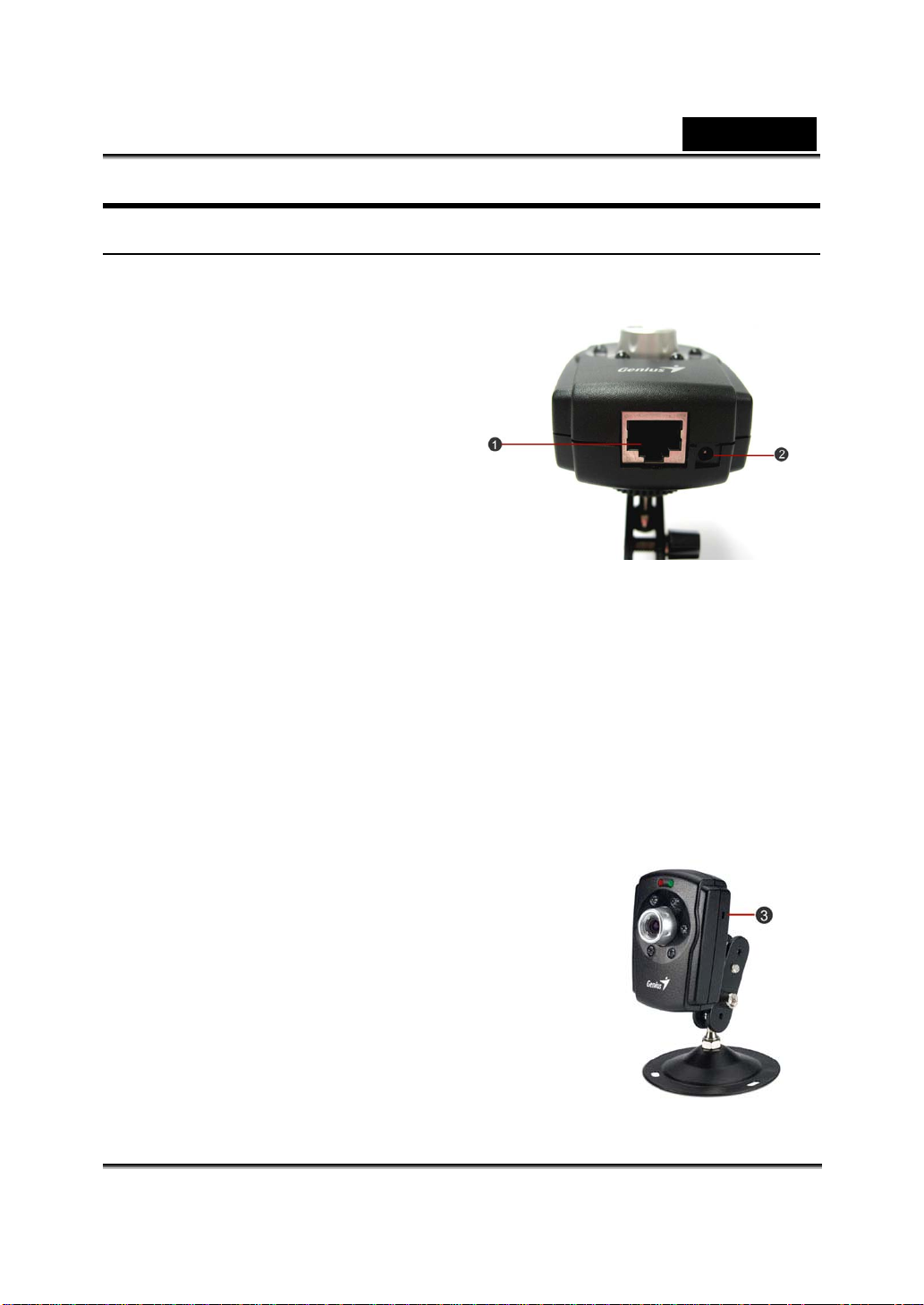
Rückseite
1. Netzwerk-Kabelbuchse
An der Rückseite der IPCa m
SECURE300R ist ein
achtpoliger (8P8C) Modularstecker für Anschluss an
10Base-T Ethernet Kabel oder
100Base-TX Fast Ethernet
Kabel (empfohlen: Kategorie 5
verdrilltes Kabel). Das Nw ayProtokoll wird unterstützt. So
kann die IPCam SECURE300R
die höchstmögliche
Übertragungsgeschwindigkeit
des Netzwerks ausnutzen.
2. Netzgerät
Deutsch
Das Netzgerät befindet sich an der Rückseite der IPCam SECURE300R. Es
ist „DC 5V“ markiert (5 Volt Gleichstrom) und hat eine Buchse für ein
Netzkabel zur Stromversorgung der IPCam SECURE300R. Die Stromversorgung erfolgt durch Verbindung mit einer Wandsteckdose.
3. Reset-Taste
Ein Reset erfolgt, wenn die Reset-Taste kurz
gedrückt wird. Die Bereitschaftsanzeige-LED
blinkt. Ein Reset erfolgt, wenn die Reset-Taste
drei Sekunden lang gedrückt wird. Wenn die
Bereitschafts anzeige-LED aufleuchtet, lassen Sie
die Reset-Taste los. Die Bereitschaftsanz eigeLED beginnt zu blinken. Das zeigt an, dass die
Einstellungen der IPCam SECURE300R auf den
Zustand bei Auslieferung zurück gesetzt werden.
Wenn der Vorgang beendet ist, ist die
Fabrikeinstellung der IPCam SECURE300R
wieder her gestellt. Di e IP-Adress e ist dann wie der
192.168.62.1.
-28-
Page 5

Montage des Stativs
1. Verschraubung
An der Oberseite der IPCam SECURE300R ist
ein Schraubloch. Das wird verwendet, um das
Stativ mit der IPCam SECURE300R zu
verbinden. Die Schraube am Stativ wird in das
Schraubloch der IPCam SECURE300R
eingeführt.
Hardwareinstallation
So wird die IPCam SECURE300R betriebsbereit gemacht:
Deutsch
1. Anschließen eines Ethernet-Kabels
Schließen Sie ein Ethernet-Kabel an die
ISDN-Buchse an der Rückseite der IPCam
SECURE300R an und verbinden Sie es
anschließend mit dem Netzwerk.
2. Anschließen der Stromversorgung
Stecken Sie das Netzkabel in die
Stromanschlussbuchse an der Rückseite der
IPCam SECURE 300R und verbinden Sie es mit
einer Wandsteckdose.
-29-
Page 6

Deutsch
HINWEIS
Vergewissern Sie sich, dass die IPCam SECURE300R mit Strom versorgt
wird: Die Bereitschaftsanzeige-LED muss leuchten.
Softwareinstallation
So wird die Software der IPCam SECURE300R für Verwendung im Internet und
das Programm IDSS04I für den Anschluss an einen digitalen Videorecorder
installiert.
Das Programm IDSS04I
Installation
Legen Sie die CD-ROM in das CD-ROM Laufwer k ei n. Ein Fenster öffnet sich.
Im Installationsassistenten klicken Sie auf „Weiter“.
Sie werden aufgefordert, eine Sprache zu wählen. Wählen Sie „English“ und
klicken Sie auf „Install“.
-30-
Page 7

Deutsch
-31-
Page 8

Deutsch
Nach der Installation erscheint das Programm IDSS04I in Ihrem
Programm-Ordner.
Sie müssen jetzt die Eigenschaften des lokalen Netzwerks festlegen. Das
können Sie manuell tun oder den Computer automatisch tun lassen.
Manuelle Einstellung
Klicken Sie auf „Manually Assign“ und geben Sie folgende Daten ein:
Standard-Einstellungen:
• IP – 192.168.62.2 (2 bis 249)
• Subnet Mask – 255.255.255.0
• Gateway – 0.0.0.0
HINWEIS
Die IP-Adresse des Computers muss mit der IP-Adresse der IPCam
SECURE300R im gleichen Segment übereinstimmen, damit beide
zusammenarbeiten können. Stimmen sie nicht überein, ändern Sie die
IP-Adresse des PC .
-32-
Page 9

Deutsch
Automatische Einstellung
Gehen Sie zu „S t ar t → Progra mme → IDSS04I → Camera Locator“. Ein Fenster
öffnet sich. Klicken Sie auf „Search“. Die IP-Adresse der IPCam SECURE300R
wird gesucht.
-33-
Page 10

Deutsch
Web-Konfiguration
Die IPCam SECURE300R muss mit Hilfe eines eigenen Konfigurationsprogramms eingestellt werden.
Umfassende Kenntnis der LAN-Technik wäre dabei hilfreich.
Öffnen Sie Ihren Browser, um mit der Einstellung der IPCam SECU RE300R zu
beginnen. Schreiben Sie http://192.168.62.1 in das Adressenfeld. Das ist die
St andard-IP-Adresse Ihrer IPCam SECURE300R. Drücken Sie die [Enter]-Taste.
-34-
Page 11

Deutsch
Festlegung der Benutzer durch den Systemadministrator
Der Systemadministrator kann im User-Menü einzelnen Benutzern die
Berechtigung erteilen, die IPCam SECURE300R von außerhalb anzusprechen.
Wenn der Administrator die IPCam SECURE300R für die einzelnen
Benutzer konfiguriert hat, werden die Benutzer aufgefordert, das ihnen
zugeteilte Passwort einzugeben, wenn sie sich bei der IPCam
SECURE300R einloggen wollen. Das Passwort-Eingabefenster sieht so aus:
Benutzername: admin
Kennwort: 1234
Festlegung des Bildformats durch den Systemadministrato r
Das Bildmenü enthält Befehle zur Einstellung der Aufnahmen, die die IPCam
SECURE300R macht.
Video-Bildauflösung:
Wahl der gewünschten Video-Bildauflösung im Bereich von 320 x 240 (Standard)
bis 640 x 480.
-35-
Page 12

Deutsch
Kompressionsrate:
Wahl der gewünschten Kompressionsrate: Fünf Einstellungen von niedrig bis
hoch. Eine höhere Video-Kompressionsrate bedeutet kleinere Dateien bei
geringerer Bildqualität und umgekehrt. Medium (Mittel) ist die normale
Einstellung.
Datenrate:
Wahl der gewünschten Datenrate mit der Standardeinstellung „Auto“, die jeweils
günstigste Datenrate.
Lichtempfindlichkeit:
Wahl der Lichtempfindlichkeit mit der Standardeinstellung 64.
Kontrast:
Wahl des Kontrasts mit der Standardeinstellung 64.
Farbsättigung
Wahl der der Farbsättigung mit der Standardeinstellung 64.
Wechselstromfrequenz:
60 Hz ist die Standardeinstellung. In Europa muss 50 Hz eingestellt werden.
HINWEIS
Die Wahl von 50 Hz oder 60 Hz ist zur Anpassung an die Netzfrequenz
notwendig - USA (60 Hz) und Europe (50 Hz) – um mit der IPCam
SECURE300R die best mögliche Bildqualität zu erreichen.
Save (Speichern):
Wenn alle Einstellungen richtig sind, klicken Sie auf „Save“, um die
Einstellungen der IPCam SECURE300R zu speichern. Wollen Sie die neuen
Einstellungen verwerfen, klicken Sie auf „Cancel“. Dann bleiben die zuletzt
vorgenommenen Einstellungen bzw. die Fabrikeinstellungen der IPCam
SECURE300R unverändert.
-36-
